המדריך לתוכנת
Ashampoo anti-spyware
כתב את המדריך:GoodMan.
תאריך פירסום המדריך:17.2.07
המדריך הבא, יעסוק בתוכנת האנטי רוגלה
ashampoo anti-spyware
זוהי תוכנה שמטרתה למנוע חדירת תוכנות ריגול למחשביכם מגורמים
עוינים .
תוכנות רוגלה כוללות "עוגיות",סרגלי כלים ועוד.
התוכנה ניתנת לניסיון ל-10 ימים, וניתן לקבל גם מספר סריאלי,
שמקנה שימוש נוסף של 30 יום בתוכנה, שלאחריהם תאלצו לרכוש את התוכנה כדי להשתמש
בה.
התוכנה ניתנת להורדה גם בממשק עברית.
את הסריאל ניתן לקבל ע"י הרשמה באתר (נתינת אימייל )
כך נראה דף ההרשמה
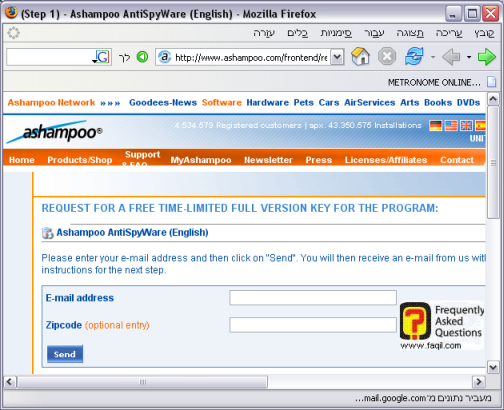
לאחר מכן, תקבלו את המייל (יכול להיות שבתיבה של ג'ימייל המייל
יגיע לתיקיית "דואר זבל",לכן יש לחפש גם שם במידה, ולא מצאתם את המייל
ב"דואר נכנס").
בחרו את האפשרות הרצויה
התקנת התוכנה
לאחר לחיצה על קובץ ההתקנה, יופיע המסך הבא:
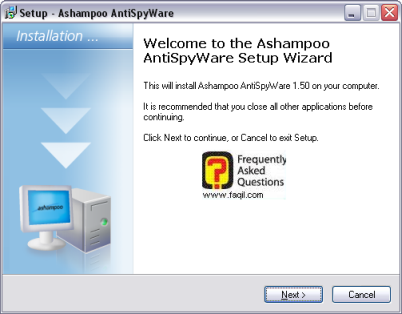
המסך הנותן הסבר כללי על כך, שהתוכנה תותקן במחשב.
נבחר ב-next(הבא)
יופיע המסך הבא:
זהו מסך הסכם הרישיון.
במידה והסכמנו נבחר ב-I accept(אני
מסכים), ולאחר מכן ב-next
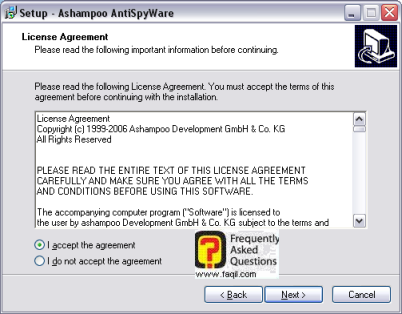
יופיע המסך הבא:
זהו מסך המראה, מהם דרישות התוכנה המינימליות

יש לבדוק שהמחשב שלכם, עומד בדרישות מבחינת תוכנה וחומרה.
נבחר ב-next.
יופיע המסך הבא:
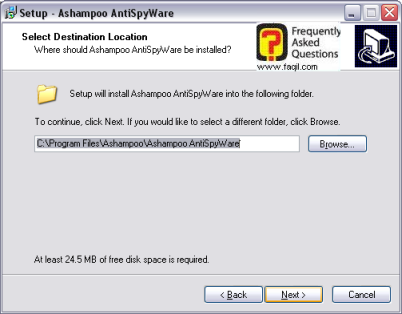
זהו מסך המראה לנו, מהו הנתיב בו תותקן התוכנה.
ניתן לשנות את הנתיב ע"י לחיצה על
browse(מיון)
נבחר ב-next.
יופיע המסך הבא:
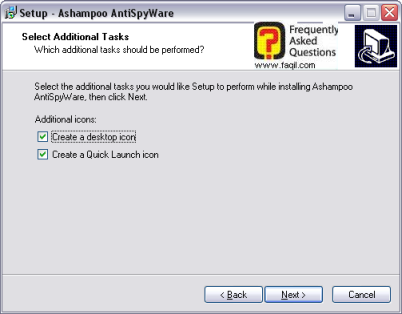
ניתן להשאיר את הסימונים, ולבחור ב-next
יופיע המסך הבא:
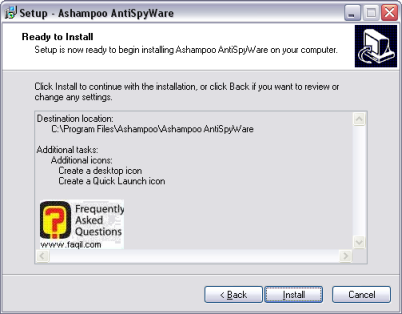
זהו סיכום ההתקנה, שמראה לנו מה אנו מתקינים והיכן.
נבחר ב-install
,
וההתקנה תחל
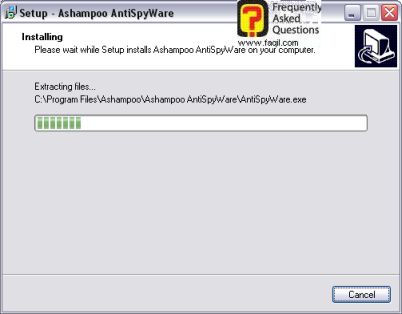
בסיום ההתקנה, יופיע המסך הבא:
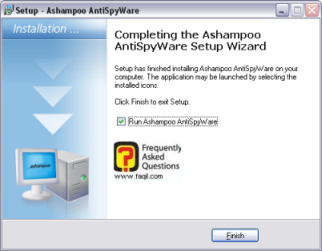
נבחר ב-finish (סיום).
כאן מסתיים תהליך ההתקנה.
הסבר על התוכנה עצמה
עם כניסתנו לתוכנה יופיע המסך הבא, שמודיע לנו כי אנו משתמשים
בגירסה לא רשומה של התוכנה, שניתנת לשימוש
ל-10 ימים בלבד. כמו כן , יינתנו לנו שתי אפשרויות:
-קנייה
קבלת גירסת התנסות ל-30 יום.
אנו יכולים לבחור להמשיך להשתמש בגירסת ה-10 ימים, ואף להכניס
מספר סריאלי במידה וזה בידנו כבר.
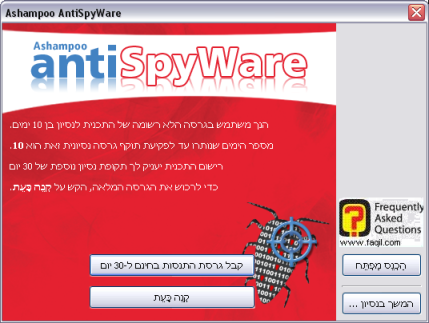
יופיע המסך הראשי של התוכנה
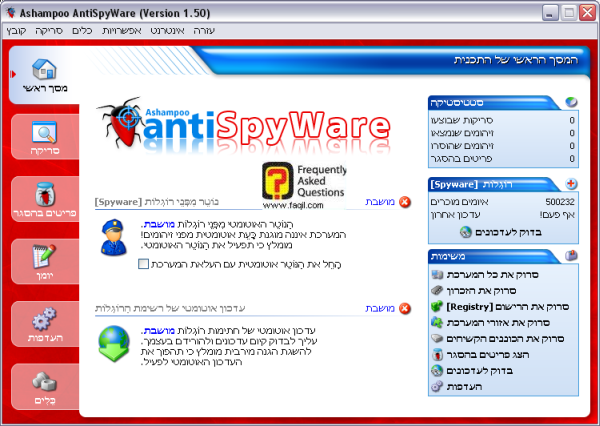
מסך זה כולל אופציות רבות, כמו שניתן לראות.
בצידה הימני של התוכנה, יש היסטורית סריקות אחר מזיקים, ואף
נכתב כמה תוכנות ריגול התוכנה "מכירה".
בנוסף ניתנת אפשרות לבצע עידכון (עידכון מאפשר הכרה רחבה יותר
של תוכנות ריגול , דבר אשר הופך את התוכנה ליעילה יותר).
מתחת ללשונית משימות ניתן לראות אפשרויות סריקה רבות.
מטרת אפשרויות אלו, היא לאפשר סריקה לפי בחירתכם.
ניתן לסרוק כל אזור בנפרד.
כך נראה מסך הסריקה
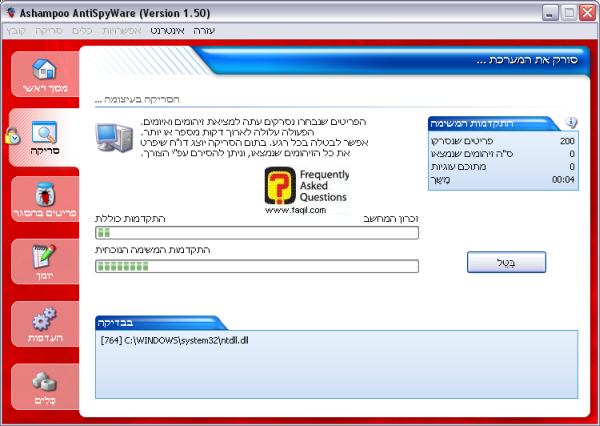
בצד הימני העליון ניתן לראות פרטים על הסריקה בזמן אמת, כגון
כמה קבצים נסרקו וכמה קבצים מזיקים נמצאו.
חלק מהאפשרויות המופיעות בלשוניות בצד שמאל מופיעות גם במסך הראשי,
לכן על חלקן לא יוסבר שוב.
כעת נתייחס ללשוניות בצד שמאל.
בלשונית "פריטים בהסגר" ניתן לראות מזיקים, שהוכנסו
להסגר, כדי שלא יפגעו המערכת כולה , ואף כדי שנוכל לשחזר פריטים שזוהו בטעות כקבצי
ריגול .
בנוסף ניתן למחוק קובץ לצמיתות במידה, וזיהינו בוודאות שמדובר
בקובץ ריגול.
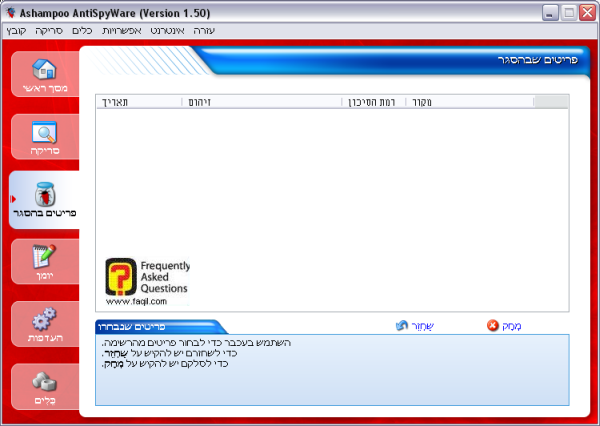
לשונית ה"יומן" נותנת מידע על סריקות שביצענו, ומתי
ביצענו אותן.
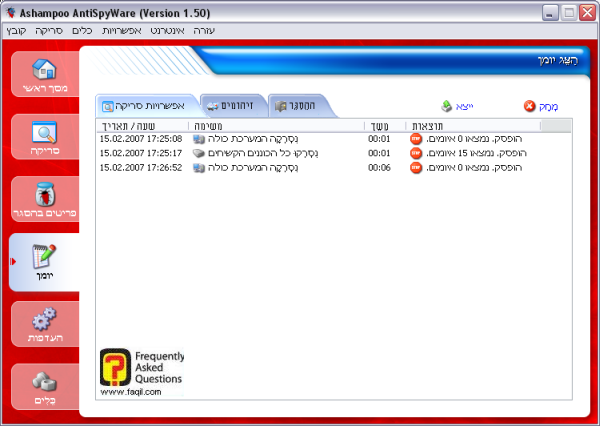
הלשונית "העדפות" נותנת לנו אפשרות להגדיר כרצוננו
את המערכת, על פי קריטריונים שונים.
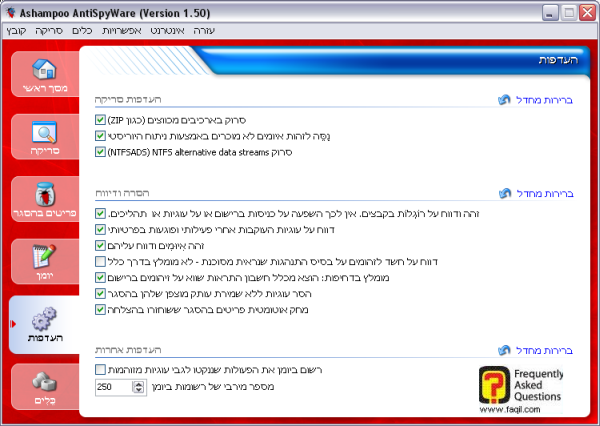
ניתן לבחור אלו סוגי קבצים ברצוננו לסרוק,האם למחוק
"עוגיות" ללא שמירת גיבוי שלהם,האם לדווח על "עוגיות" אשר
פוגעות בפרטיות המשתמש ועוד.
לשונית "כלים" מספקת מספר כלים נוספים העוזרים
בהגברת האבטחה
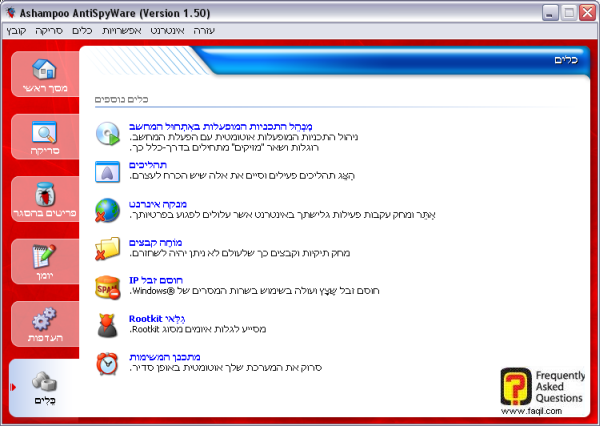
האופציה הנ"ל כוללת אפשרויות כגון:
*מחיקת קבצי אינטרנט (קבצים זמניים וקבצים שיכולים לפגוע
בפרטיות.
*מחיקת קבצים לצמיתות(מומלץ רק במידה, והנכם
בטוחים מה אתם מוחקים).
*מעקב אחר התוכניות שעולות עם מערכת ההפעלה
*אלו תהליכים רצים בזמן עבודת המערכת.
*סריקה אוטומטית של המערכת.
כאן הגיע לסיומו המדריך.
מקווה שהמדריך יהיה לעזר.
***

